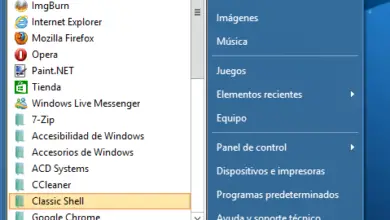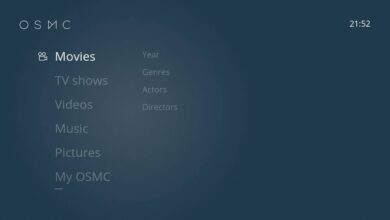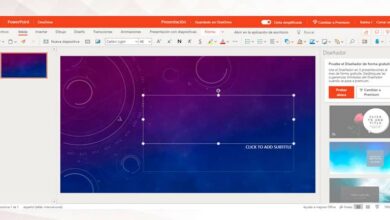Comment ajuster la couleur d’une photo à l’aide de Corel DRAW
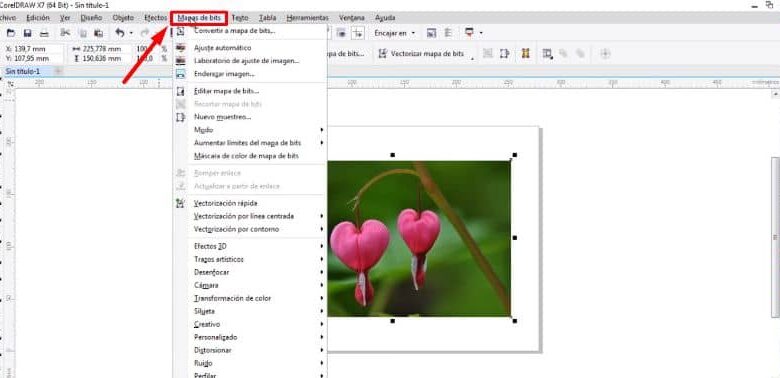
Il est important pour nous d’avoir des programmes complets capables de réaliser toutes sortes de tâches, rendant ainsi les choses beaucoup plus pratiques. Ainsi que la capacité d’effectuer un travail de bonne qualité.
Mais en réalité, lorsque nous travaillons sur un document, par exemple, la plupart des programmes ne disposent pas d’outils qui nous permettent de le compléter plus facilement. Habituellement, nous devons télécharger plusieurs programmes pour pouvoir faire un seul travail.
Si nous devons faire, par exemple, un article publicitaire, nous devons éditer les images dans un programme, écrire dans un autre et ainsi de suite jusqu’à ce que nous puissions obtenir le résultat recherché. D’autre part, il existe des programmes qui nous aident à corriger ce problème.
L’un de ces programmes est Corel DRAW que nous pouvons télécharger et installer facilement. Il s’agit d’ un programme très complet avec de multiples fonctions et outils qui offrent aux utilisateurs d’excellentes options d’édition telles que l’ ajout de contour aux objets, la correction de l’apparence floue d’une photo , la mise en place d’effets personnalisés sur le texte et l’arrière-plan, etc. , le tout disponible dans une interface simple et facile à comprendre. Corel DRAW est un programme conçu principalement pour la publication Web et imprimée.
Comment ajuster la couleur d’une photo à l’aide de Corel DRAW
Ce programme a de nombreux types de fonctions, spécialisées dans le domaine de l’édition. Ce qui est très utile pour nous, car nous n’avons pas besoin d’utiliser d’autres programmes pour pouvoir faire un travail professionnel.
L’ un des plus frappants caractéristiques de CorelDraw est retouche photo . Cette fonction dispose de plusieurs outils avec lesquels nous pouvons effectuer des travaux d’édition spécialisés sur nos images.
Tout cela sans avoir à télécharger une application alternative ou à compter sur un autre programme. De cette façon, il est possible d’éditer les images et de les inclure ensuite dans le travail que nous faisons.
Par contre, il est très important d’avoir des connaissances sur cette fonction. Par conséquent, cet article a été préparé où il sera expliqué comment effectuer un ajustement de couleur sur une photographie à l’aide de Corel DRAW.
Procédure de réglage des couleurs d’une photo dans Corel DRAW
La première chose à faire est d’ ouvrir le programme Corel DRAW et de placer l’image que nous voulons modifier sur notre écran. Lorsque l’image se trouve sur notre feuille, on clique dessus pour la sélectionner, c’est pour activer l’option d’édition.
Passons maintenant à l’option «Bitmaps»
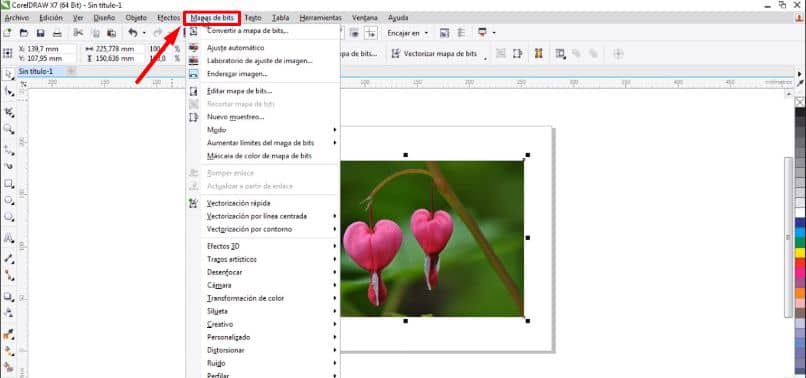
Et nous cliquons. Un onglet d’options s’affichera et nous sélectionnons «Laboratoire de réglage d’image» . À partir de cette fenêtre, nous pouvons modifier la couleur des photos de manière pratique.
Nous observons plusieurs options qui nous permettent de modifier l’image, dans les options de la barre supérieure, nous pouvons faire pivoter, déplacer, zoomer ainsi que changer la façon dont elle est affichée. Les options à droite sont celles qui nous permettent de faire des ajustements de couleur.
La première option que nous trouvons est «Réglage automatique» , cette option permet des ajustements automatiques de la couleur de notre image corrigeant ainsi les imperfections. Mais si nous voulons ajuster la couleur nous-mêmes, nous procédons comme suit.
Comment régler manuellement la couleur d’une photo dans Corel DRAW?
Pour faire des ajustements manuels, nous allons aux options situées sous «Réglage automatique» . Dans ces options, nous avons un curseur qui nous permet de modifier les couleurs de notre image.
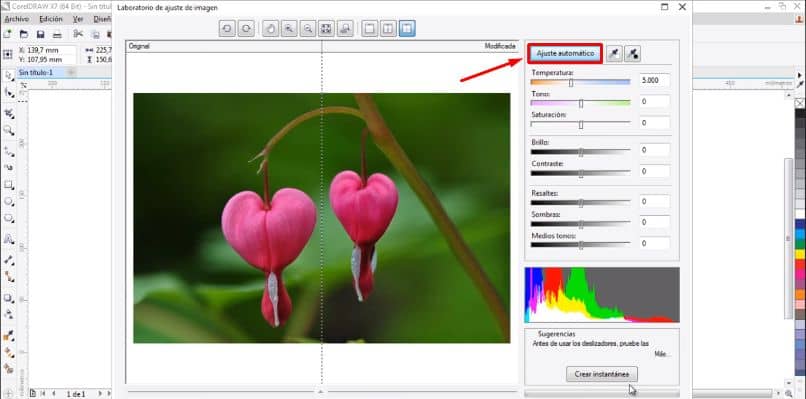
Ici, nous pouvons modifier la température, la tonalité, la saturation, la luminosité et le contraste de notre image, nous pouvons également modifier les tons clairs, les ombres et les tons moyens. En bas, nous avons un histogramme, où nous pouvons voir la quantité de chaque couleur avec laquelle nous travaillons.
Pour changer la couleur de notre photo, il suffit de déplacer l’indicateur situé sous chaque option, par exemple nous pouvons changer la température du chaud au froid. Et dans notre image, nous pouvons remarquer comment la couleur change.
Nous pouvons le faire avec toutes les options que cet outil nous permet de modifier, jusqu’à ce que nous atteignions le paramètre souhaité. En bas, nous avons une boîte à suggestions, ce sont des corrections que Corel apporte en fonction de l’option sur laquelle nous travaillons.
Une fois que nous avons atteint la tonalité de couleur souhaitée, nous cliquons sur l’option Accepter située dans la partie inférieure droite de la fenêtre. Les modifications apportées à notre photographie seront automatiquement enregistrées.
De cette manière, en suivant les étapes précédentes, nous avons effectué les réglages de couleur sur une photo à l’aide de Corel DRAW.